生活已是百般艰难,为何不努力一点。下面图老师就给大家分享Photoshop打造高光质感网站按钮,希望可以让热爱学习的朋友们体会到PS的小小的乐趣。
【 tulaoshi.com - PS 】
先看效果图。

新建文档1280x1024像素,背景白色,建新层画一个黑色正圆。
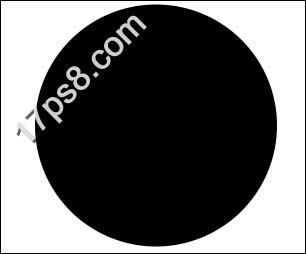
复制一层,颜色改为深灰,稍微缩小一点点。
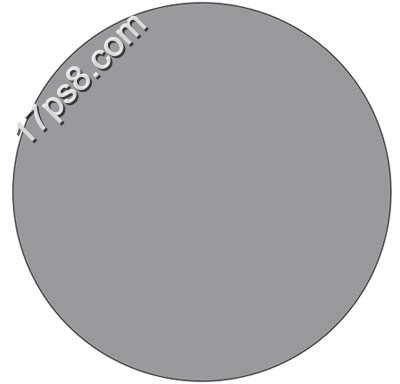
添加图层样式。

效果如下。
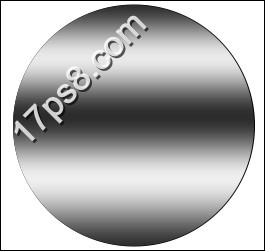
复制一层,清除图层样式,颜色白色,缩小一些,位置如下。

添加图层样式。
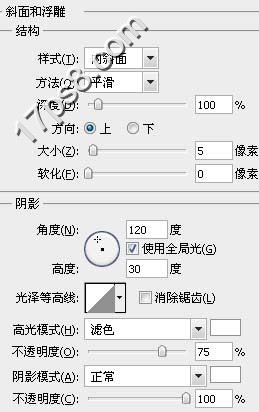
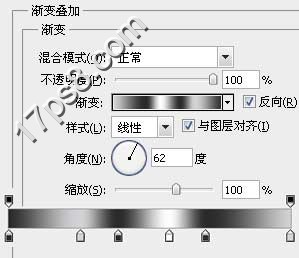
效果如下。
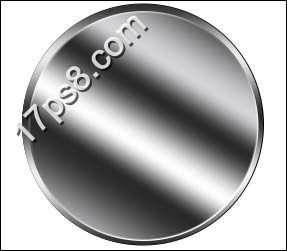
建新层,画一个小的黑色正圆,中心对齐。

建新层,画一个小的白色正圆。
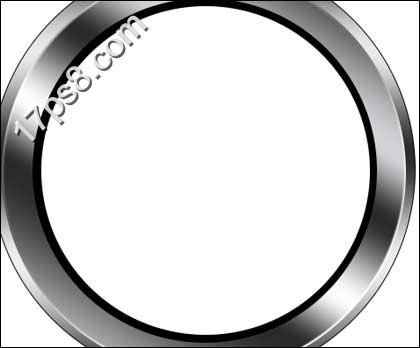
添加图层样式。
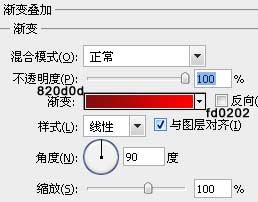
刚才忘了一个步骤,左下角的白色月牙层图层模式改为叠加,添加一个阴影,最终效果如下。

来源:http://www.tulaoshi.com/n/20160216/1569375.html
看过《Photoshop打造高光质感网站按钮》的人还看了以下文章 更多>>